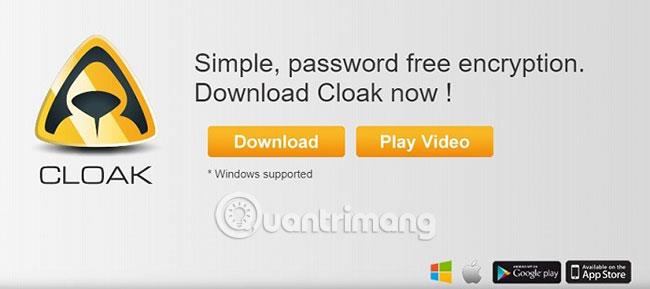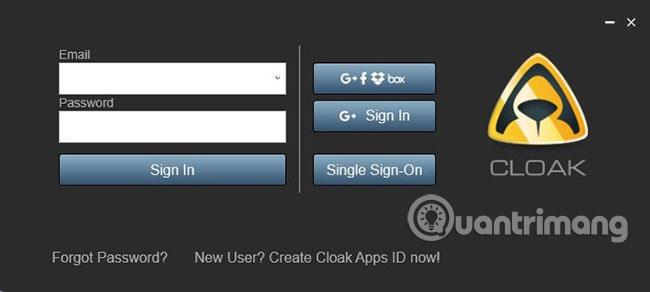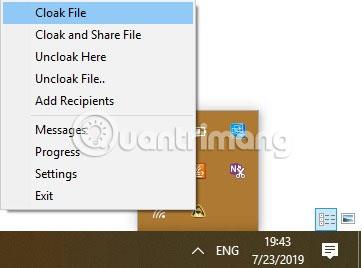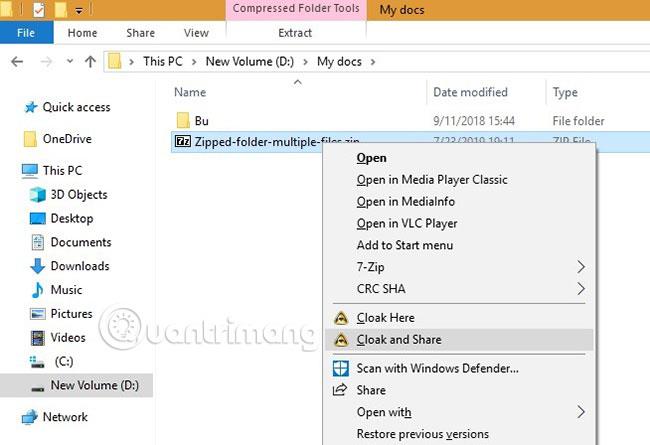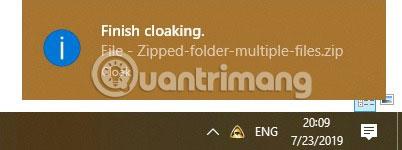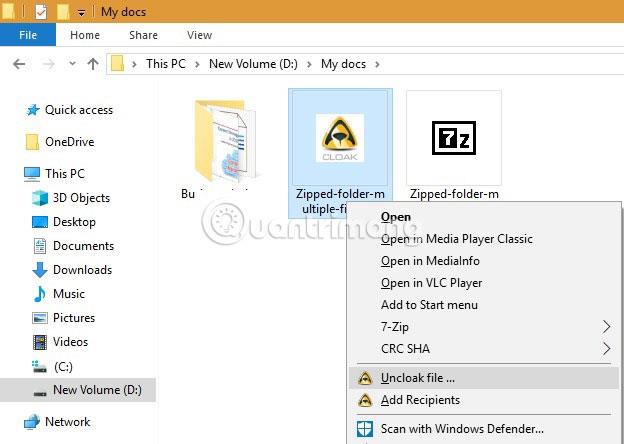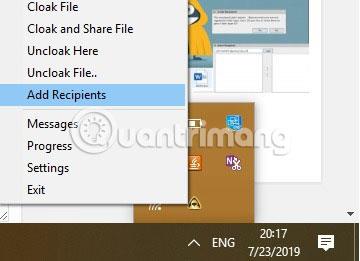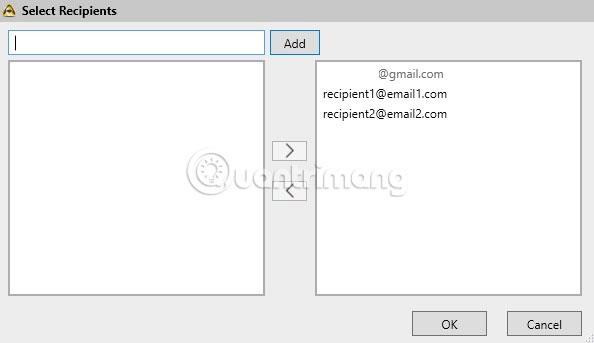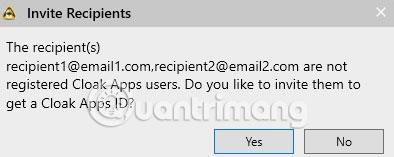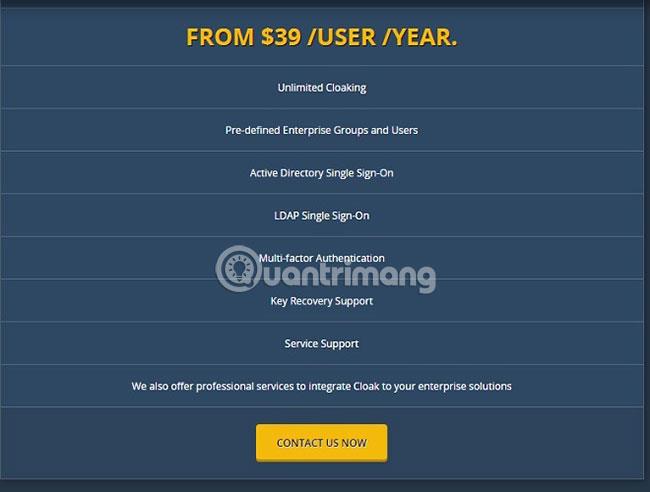Cloak Encrypt er einfalt dulkóðunartæki sem hjálpar þér að dulkóða og afkóða skrár án nokkurs lykilorðs. Skrár eru alltaf dulkóðaðar eða afkóðaðar á staðbundnu tækinu og ekki á neinum ytri netþjóni.
Hugbúnaðurinn er auðveldur í notkun og er ókeypis fyrir notendur sem ekki eru í viðskiptum. Cloak Encrypt er fáanlegt á mörgum kerfum, þar á meðal Windows, Mac, iOS og Android.
Með Cloak Encrypt getur þú, sem og viðtakandi þinn, verið viss um að allar upplýsingar séu öruggar. Fylgdu einföldu skrefunum hér að neðan til að byrja að nota Cloak og njóttu hæstu AES 256 bita dulkóðunarstaðla!
Fáðu yfirlit og halaðu niður Cloak Encrypt
Til að hlaða niður Cloak á Windows tölvuna þína eða Mac skaltu fyrst hlaða niður viðeigandi uppsetningarforriti á opinberu vefsíðunni . Cloak Encrypt er einnig fáanlegt í App Store og Google Play .
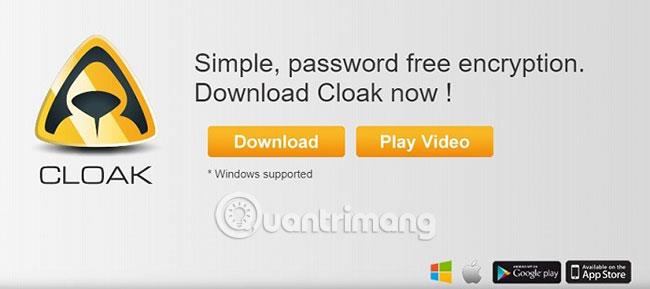
Þegar það hefur verið sett upp verður þú að búa til Cloak app reikning með því að nota Google , Facebook , Dropbox , Box ID eða sérstakt netfang.
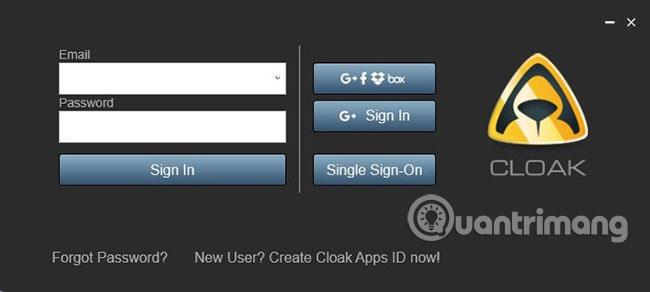
Eftir að þú hefur sett upp reikninginn þinn er Cloak forritið aðgengilegt beint úr kerfisbakkanum.
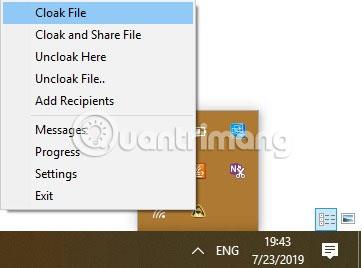
Að auki eru einstakar skrár tiltækar til dulkóðunar með hægrismelltu valkostinum. Notendur sem ekki eru í viðskiptum geta aðeins valið eina skrá til að dulkóða í einu.

Ef þú vilt vinna bug á þessari takmörkun á einni skrá skaltu þjappa mörgum skrám í einu og dulkóða þær saman. Þú getur notað 7-Zip, WinRAR eða WinZIP til að þjappa skrám.
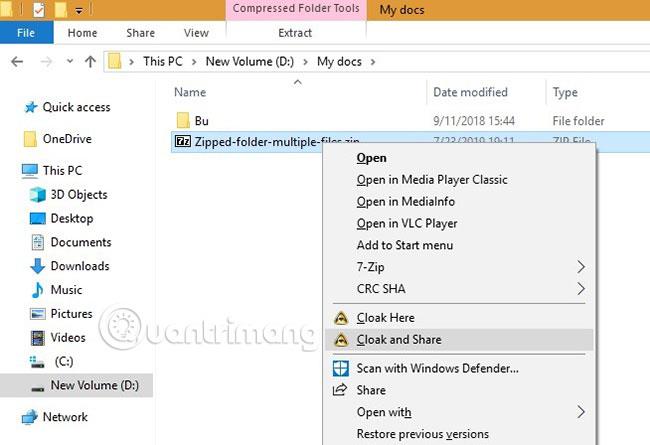
Dulkóða og afkóða skrár
Ef þú vilt velja skrár til að dulkóða geturðu valið þær úr kerfisbakkanum eða með því að nota hægrismella valkostinn. Þegar þú ert búinn að kóða mun kerfið senda þér viðvörun.
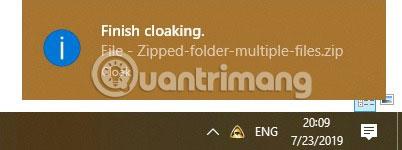
Til að skoða þessar skrár á þinni eigin tölvu, hægrismelltu einfaldlega og veldu „Uncloak“ valkostinn. Þú þarft ekki lykilorð til að skoða þau. Þetta er kannski besti eiginleiki þessa hugbúnaðar þar sem hann sparar þér fyrirhöfnina við að búa til og muna lykilorð.
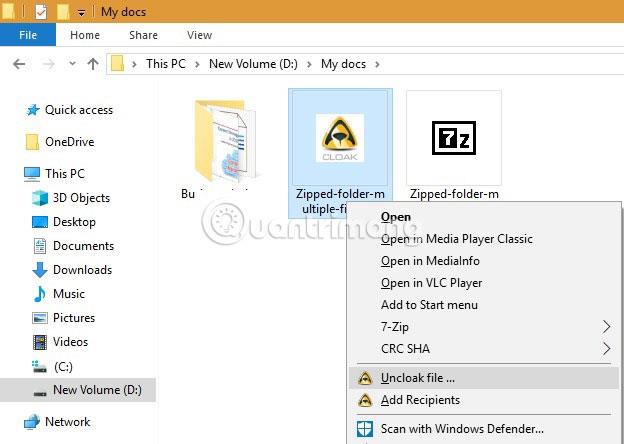
Hægrismelltu aftur til að velja viðtakandann sem þú vilt deila skránni með.
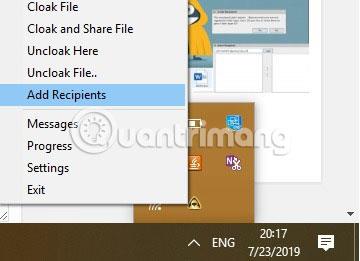
Bættu við netföngum hvers viðtakanda sem þú vilt deila dulkóðuðu skránni með.
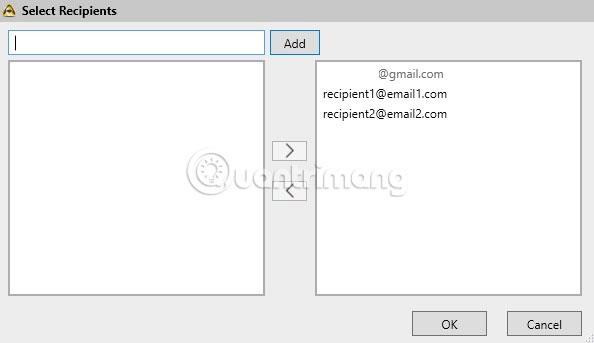
Þú gætir fengið villu ef viðtakandinn er ekki með Cloak app reikning. Smelltu á Já til að deila hlekknum þaðan sem þeir geta hlaðið niður Cloak appinu og búið til reikning.
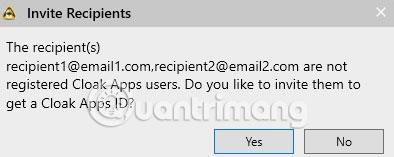
Þegar viðtakandinn hefur staðfest að hann hafi eignast Cloak, geturðu frjálslega skipt öllum einkagögnum þínum við þá með tölvupósti, skilaboðaforritum og samfélagsnetum . Þeir geta auðveldlega afkóða dulkóðaðar skrár á tölvunni sinni eða snjallsímanum án þess að þurfa lykilorð.
Skikkjufyrirtæki
Ef þú vilt fleiri eiginleika býður Cloak Enterprise upp á nokkra viðbótarvalkosti, þar á meðal ótakmarkaða dulkóðun fyrir $39 (907.000 VND)/notanda/ár. Þetta er gagnlegt ef þú vilt ekki þjappa og afþjappa skrárnar þínar í hvert sinn til að deila í hópum. Fyrir þá sem starfa í heilbrigðisþjónustu, fjármálaþjónustu og öðrum gagnaöryggisfyrirtækjum er þetta best, þar sem hægt er að stjórna gagnaaðgangi vel.
Þú getur líka sett upp mismunandi stig af kornuðum aðgangi fyrir mismunandi hópa og notendur, byggt á fyrirfram skilgreindum reglum. Fjölþátta auðkenning kemur í veg fyrir aðgang óviðkomandi notenda fyrir slysni. Með LDAP og Active Directory geturðu flutt inn netföng úr gagnagrunninum þínum.
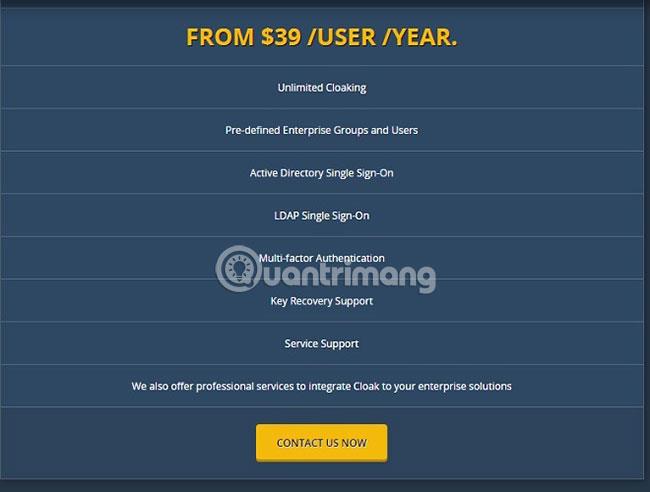
Það eru mörg skráardulkóðunartæki á netinu. Hins vegar eru fáir hugbúnaðar eins auðveldir í notkun og Cloak og þú getur keyrt hann án utanaðkomandi þýðenda eða tóla. Þú þarft ekki að hafa áhyggjur af spilliforritum og hugbúnaðurinn hefur fengið mikið af jákvæðum viðbrögðum frá viðskiptanotendum.
Ef þú hefur reynslu af því að nota Cloak, vinsamlegast deildu skoðun þinni með öllum í athugasemdahlutanum hér að neðan! Að auki, ef þú ert Linux notandi , geturðu dulkóðað og afkóðað skrárnar þínar með Gocryphts .
Vona að þér gangi vel.